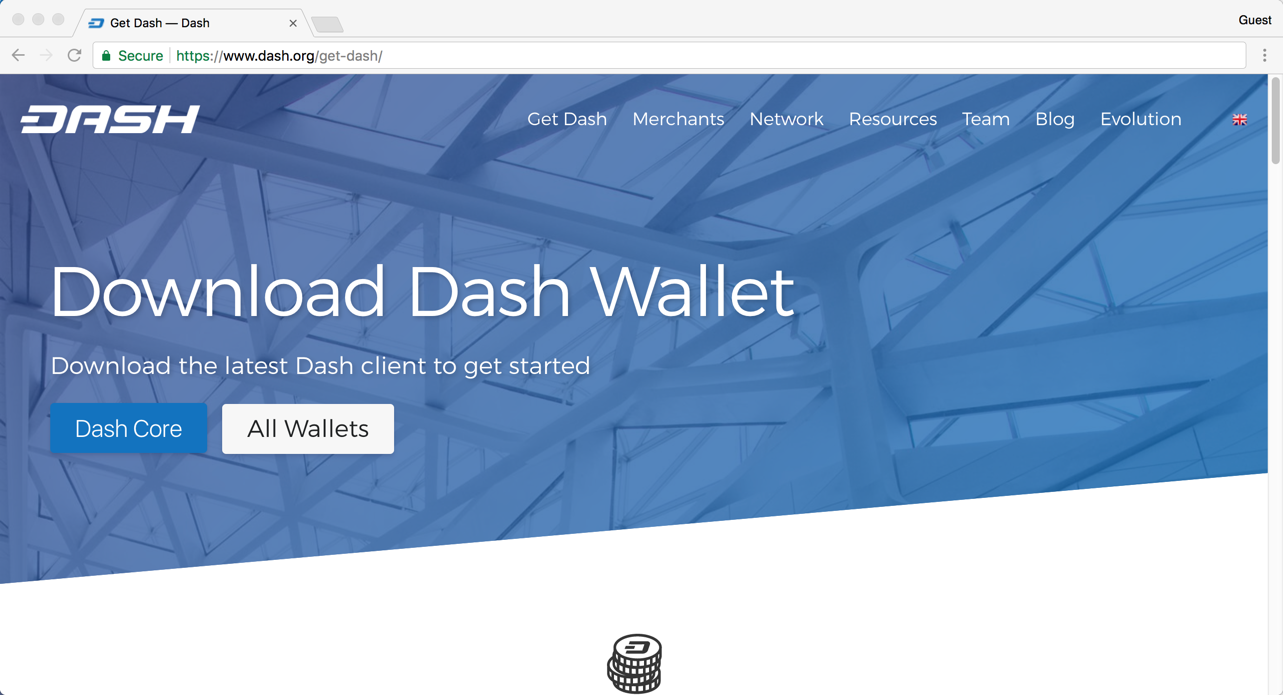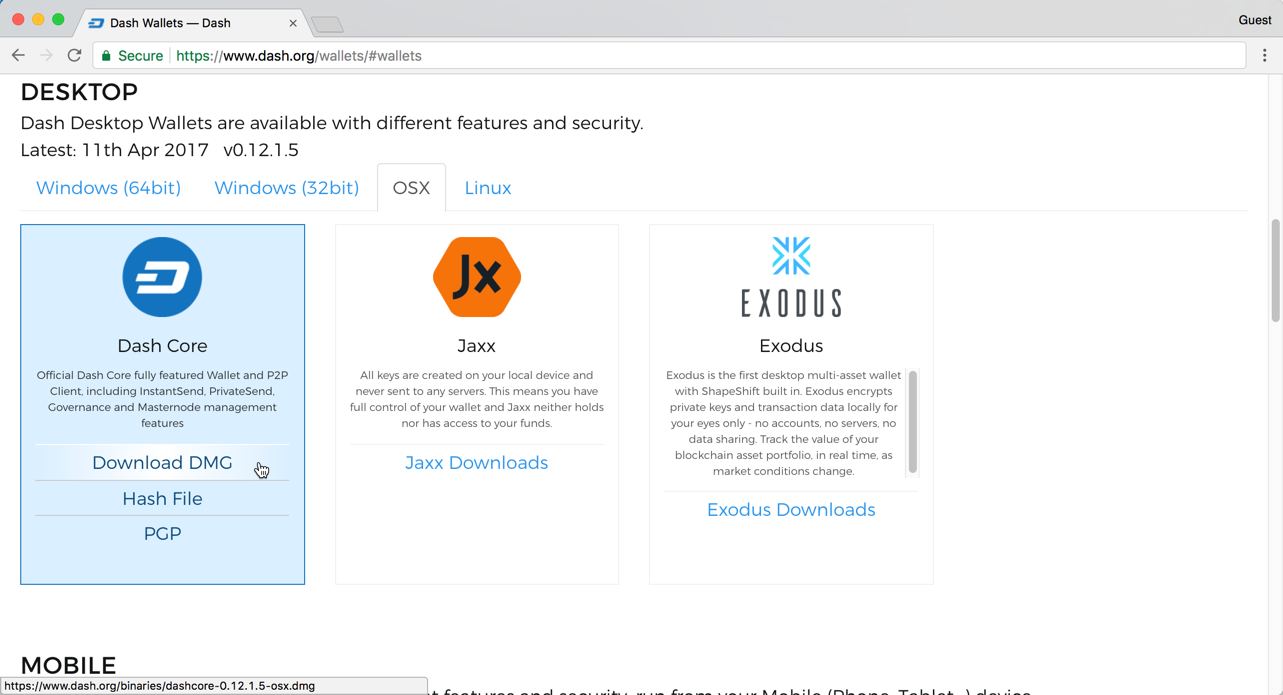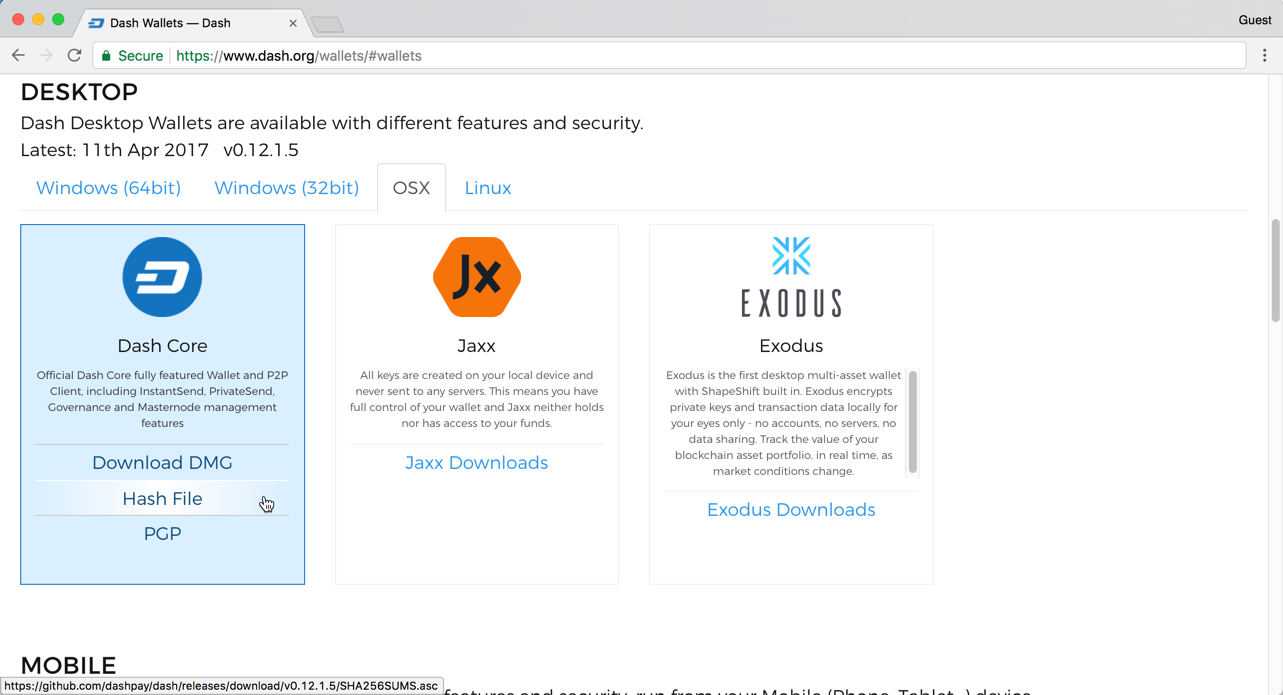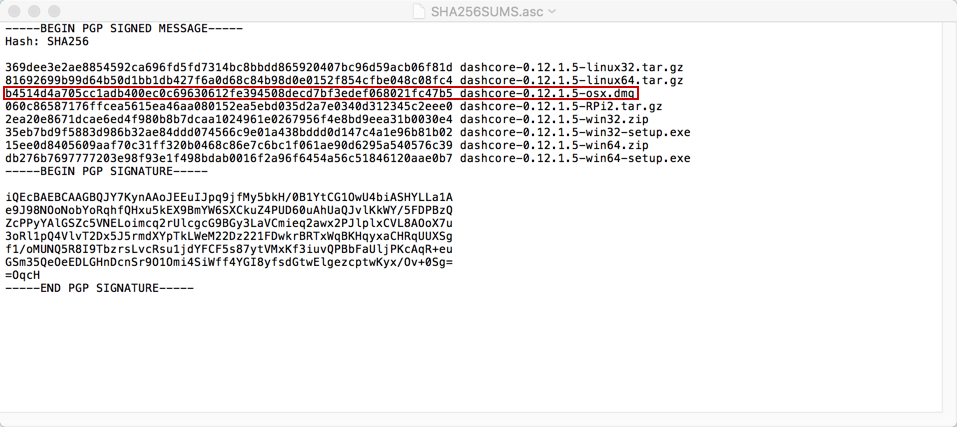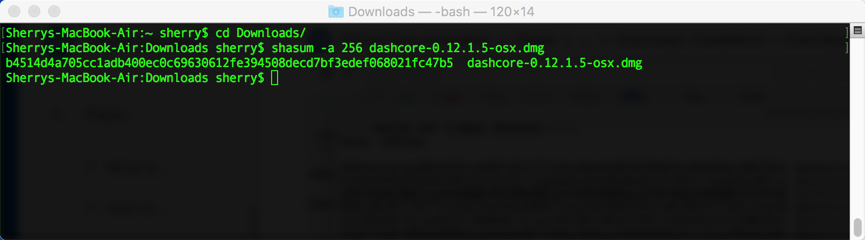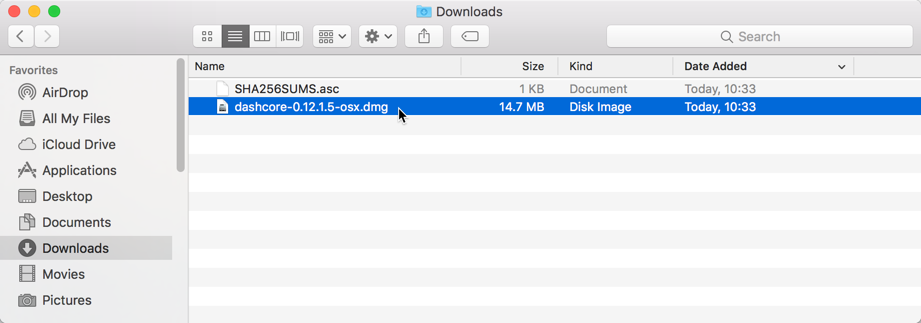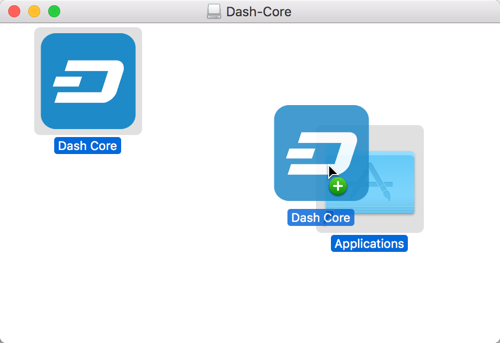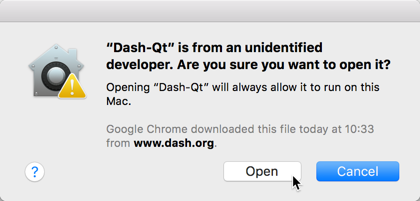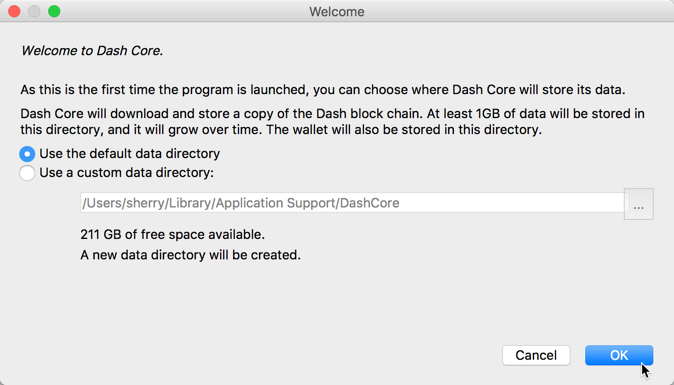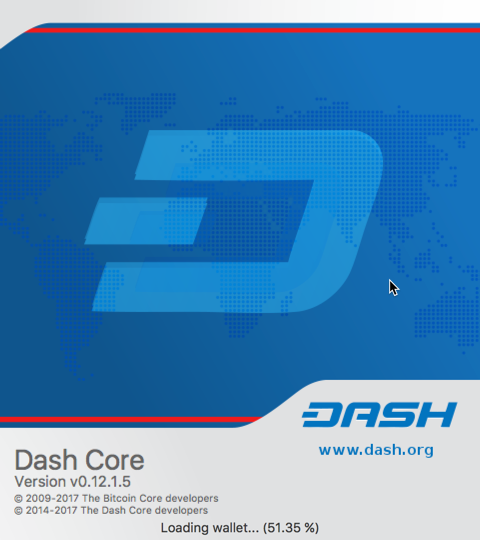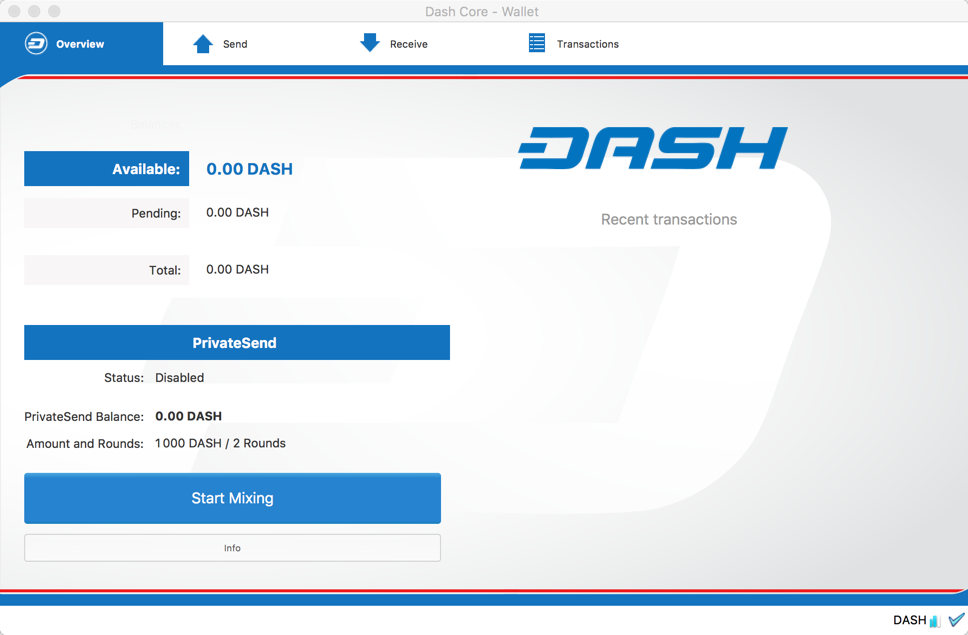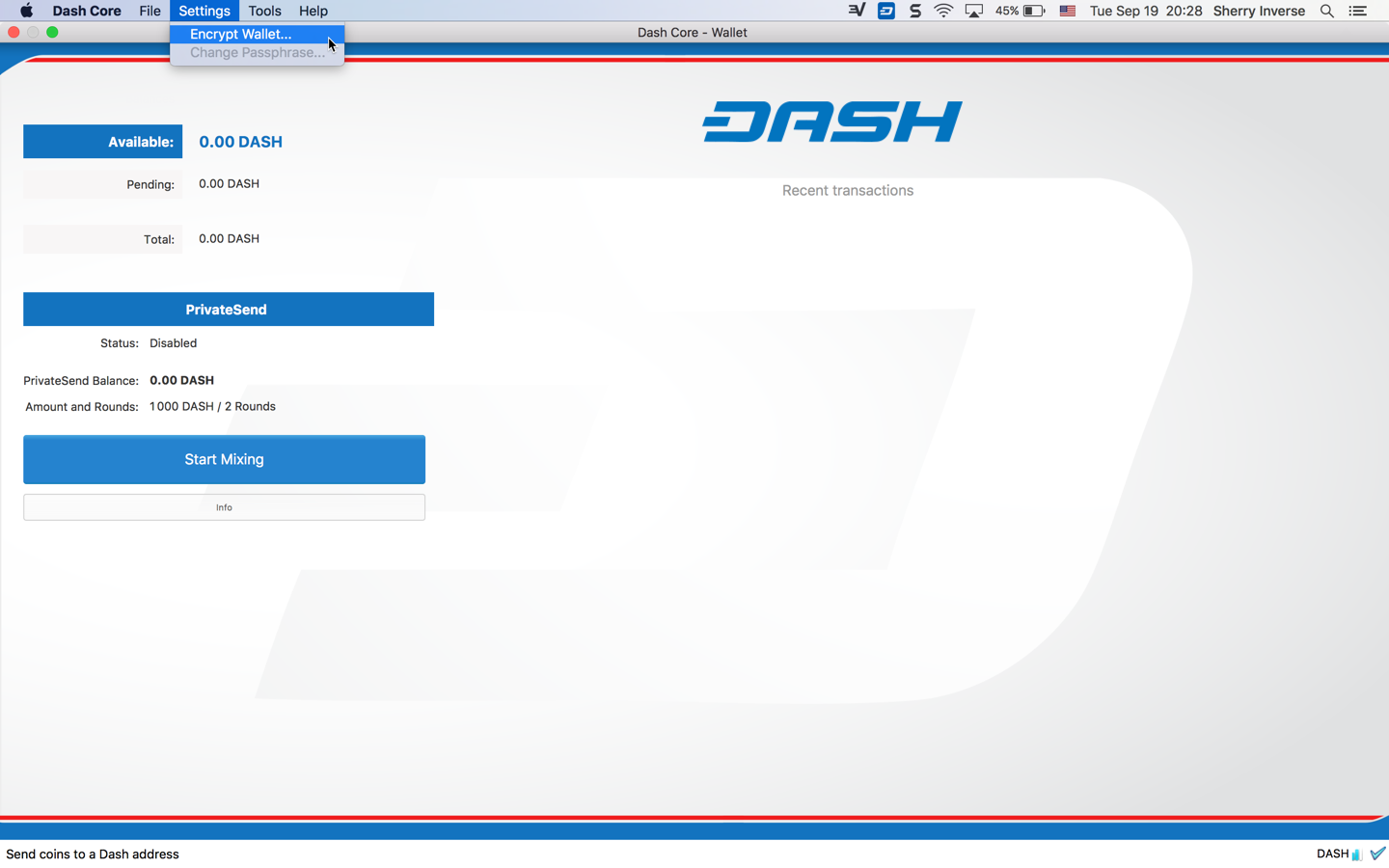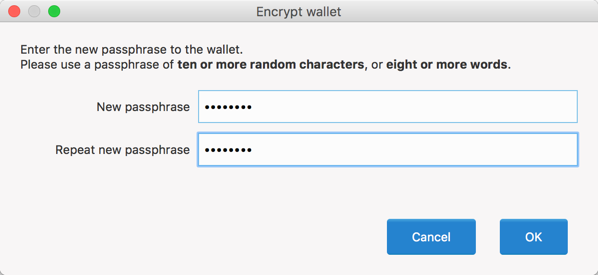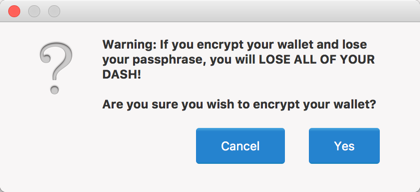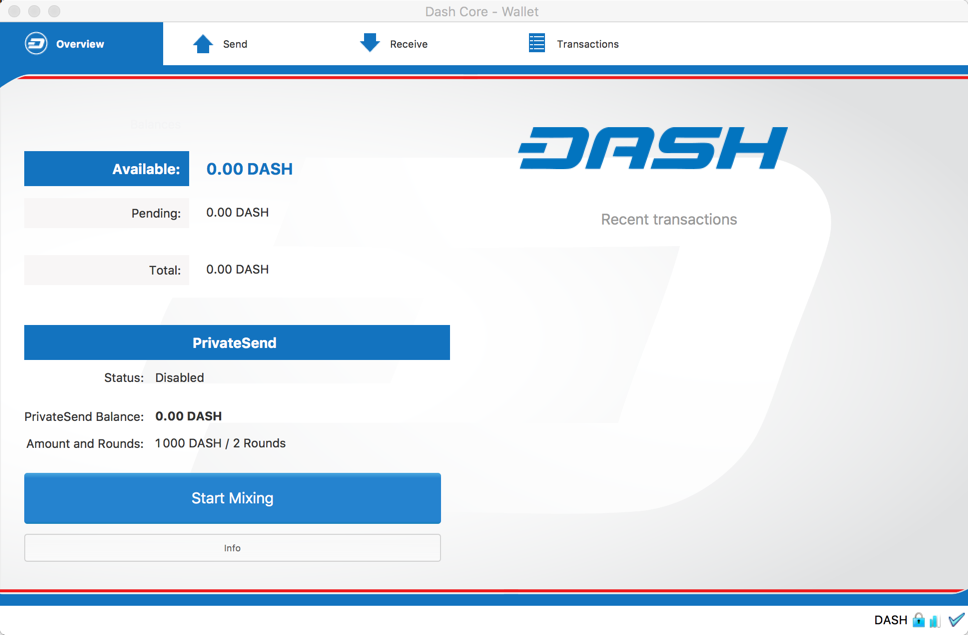macOS Installation Guide¶
This guide describes how to download, install and encrypt the Dash Core wallet for macOS. The guide is written for macOS Sierra, but the steps should be similar for other versions.
Процедура скачивания кошелька Dash Core¶
Visit https://www.dash.org/get-dash to download the latest Dash Core wallet. In most cases, the website will properly detect which version you need. Click the blue Dash Core button to download the installer directly.
If detection does not work, you will need to manually choose your operating system. Go to https://www.dash.org/wallets and select the OSX tab, then click Download DMG.
Сохрание скачиваемый файл в папку Загрузки
Проверка Dash Core¶
Этот шаг не является обязательным, но провести проверку целостности скачанного файла рекомендуется. Это делается проверкой SHA 256 хэша этого файла с хэшем, опубликованным командой разработчиков Dash Core. Чтобы увидеть опубликованный хэш, нажмите кнопку Hash file на странице скачивания кошелька.
Когда скачаны с файл с кошельком Dash Core и файл с хэшем, откройте хэш файл в текстовом редакторе или браузере и найдите значение, соответствующее тому, что находится в скачанном файле кошелька Dash Core.
This hash value should correspond with the hash value of the file you have downloaded to ensure it is authentic and was not corrupted during transit. To do this, open Terminal, browse to the location where you saved the file, and run the following command, replacing the version with the specific version of the file you downloaded:
shasum -a 256 dashcore-version-osx.dmg
If the hashes match, then you have an authentic copy of Dash Core for macOS.
Installing Dash Core¶
Open Finder and browse to your Downloads folder. Then double-click on the .dmg file you downloaded to decompress it. A window appears showing the contents of the file.
Drag the Dash Core application file into your Applications folder to install Dash Core.
Первый запуск кошелька Dash Core¶
To run Dash Core for the first time, either open Launchpad or browse to your Applications folder in Finder. Double-click Dash Core or Dash-Qt to start the application. You may see a warning about opening an app from an unidentified developer. To resolve this problem, simply Control-click the app icon and choose Open from the shortcut menu, then click Open again in the dialog box. The app is saved as an exception to your security settings, and you can open it in the future by double-clicking it just as you can any registered app.
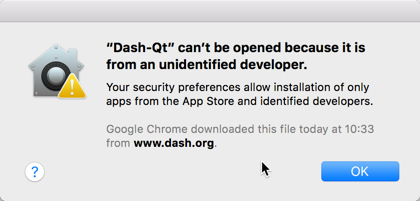
The first time the program is launched, you will be offered a choice of where you want to store your blockchain and wallet data. Choose a location with enough free space, as the blockchain can reach 10GB+ in size. It is recommended to use the default data folder if possible.
Произойдёт запуск кошелька Dash Core. Первый запуск проходит дольше обычного, поскольку кошельку Dash Core необходимо создать криптографические данные для защиты вашего кошелька.
Синхронизация кошелька Dash Core с сетью Dash¶
Как только кошелёк Dash Core будет успешно установлен и запущен, вы увидете экран обзора кошелька. В увидете что кошелёк «не синхронизирован» и полосу прогресса статуса синхронизации в нижней части экрана.
Во время этого процесса, кошелёк Dash Core скачает с узлов сети (нод) полную копию блокчейна Dash на ваше устройство. В зависимости от интернет-соединения, это может занят как мало времени, так и много. Если вы увидете сообщение «Отсутствует источник блоков», проверьте ваше соединение с интернетом.
Теперь вы можете начать использовать кошелёк для отправки или получения средств.
Ваш кошелёк Dash Core зашифровывается¶
Как только ваш кошелёк синхронизируется с сетью Dash, то для предотвращения несанкционированного доступа к нему, настойчиво рекомендуем вам зашифровать кошелёк с помощью пароля или кодовой фразы. Необходимо использовать надежный, новый пароль, который вы не использовали ранее нигде. Запишите свой пароль и храните его в безопасном месте, иначе вы можете потерять доступ к кошельку и вашим средствам.
To encrypt your wallet, click Settings > Encrypt Wallet.
Вам поступит запрос ввести и подтвердить пароль.
Когда процесс шифрования завершится, вы увидете предупреждение, что старые резервные копии вашего кошелька более не могут быть использованы, после чего вам будет предложено закрыть кошелёк Dash Core. Когда вы перезапустите кошелёк Dash Core, то увидете небольшой синий знак замка в нижней правой части экрана.
Теперь вы можете начать использовать свой кошелёк для отправки и получения средств.